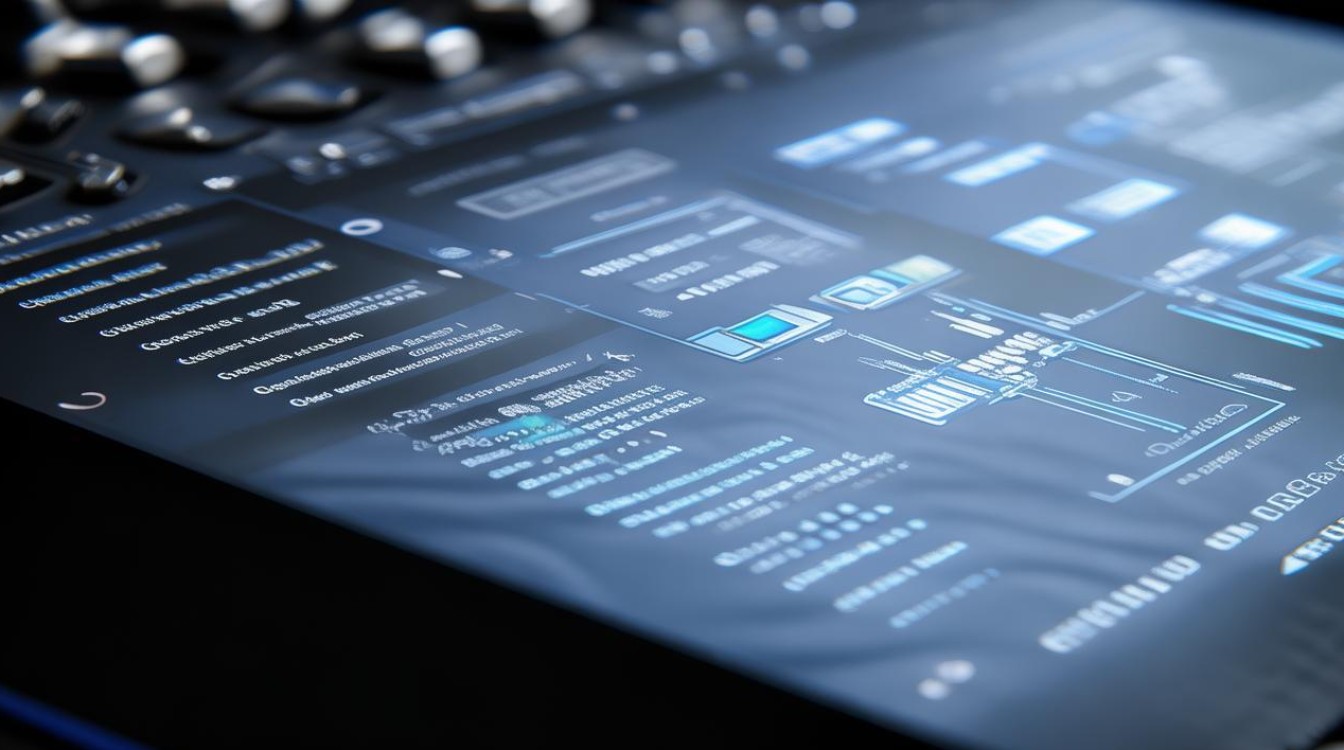win7 显卡 选择
shiwaishuzidu 2025年4月22日 11:22:32 显卡 19
Win7系统下显卡选择,需考虑兼容性、性能需求及预算,推荐选择支持DirectX 11及以上、有良好驱动支持的显卡,确保流畅运行各类应用与游戏。
在Windows 7操作系统下选择显卡时,需要考虑多个因素以确保显卡与系统兼容并满足用户的需求,以下是一些详细的建议和分析:

兼容性考虑
| 显卡品牌 | 兼容性情况 | 注意事项 |
|---|---|---|
| NVIDIA(英伟达) | 部分老型号如GTX 600系列等在Win7下有较好支持,需注意驱动版本 | 最后支持Win7的驱动是2021年9月20日的472.12版本,后续多为安全补丁更新,新型号显卡可能官方不再提供Win7驱动,但可通过修改inf文件等方式尝试安装,但可能存在稳定性问题。 |
| AMD(超微半导体) | 如HD 6000系列等在Win7下较稳定,驱动更新情况类似N卡 | 同样要注意驱动版本,新型号可能面临驱动适配难题,一些笔记本采用的AMD显卡切换技术在Win7下通常能正常使用,但可能需要正确安装相关驱动和软件。 |
| Intel(英特尔) | 集成显卡在Win7下基本都能良好兼容 | 一般无需额外安装驱动,但如果要发挥最佳性能或进行一些高级设置,可能需要安装对应的核显驱动。 |
性能需求
-
日常办公和轻度娱乐:如果只是用于处理文档、浏览网页、观看在线视频等基本操作,Intel的核心显卡通常就能满足需求,Intel HD Graphics系列集成显卡可以轻松应对这些日常任务,并且功耗较低,有利于延长笔记本电脑的续航时间。
-
游戏需求:对于喜欢玩游戏的用户,需要选择性能更强的独立显卡,在Win7系统下,像NVIDIA的GTX 650、GTX 660等老型号显卡以及AMD的HD 7770、HD 7850等显卡,可以在中低画质下流畅运行大多数主流游戏,如果想要追求更高的游戏画质和帧率,可以考虑更高级别的显卡,但要注意其对电源的要求和散热问题。
-
专业图形设计:从事专业图形设计、视频编辑等工作的用户,需要选择针对专业应用优化的显卡,NVIDIA的Quadro系列和AMD的FirePro系列显卡,它们在色彩准确性、图形渲染能力和稳定性方面表现出色,能够满足专业用户对高精度图形处理的需求。
预算限制
-
低端预算:如果预算有限,可以选择一些二手的显卡或者入门级的独立显卡,NVIDIA的GT 730、AMD的R7 240等显卡,价格相对较低,但能满足基本的游戏和图形处理需求,在购买二手显卡时,要注意检查显卡的外观是否有损坏、核心频率是否正常、显存是否完好等。

-
中端预算:对于有一定预算的用户,可以选择中高端的独立显卡,如NVIDIA的GTX 1050 Ti、AMD的RX 570等,这些显卡在性能上有较大的提升,可以流畅运行大部分游戏和专业软件,价格相对较为合理。
-
高端预算:如果预算充足,可以考虑高端的显卡,如NVIDIA的RTX 20系列、AMD的RX 5000系列等,这些显卡具有强大的性能和先进的技术,如光线追踪、DLSS等,但价格也相对较高,同时对电源和机箱空间有较高的要求。
其他因素
-
功耗和散热:高性能的显卡通常功耗较大,需要配备足够的电源和良好的散热系统,在选择显卡时,要考虑电脑的电源功率是否能够支持显卡的正常运行,以及机箱内部是否有足够的空间安装显卡散热器,如果电源功率不足,可能会导致电脑死机、重启等问题;如果散热不良,显卡可能会因为过热而降频,影响性能。
-
品牌和售后:选择知名品牌的显卡可以获得更好的质量和售后服务,华硕、技嘉、微星等品牌的显卡在做工和质量上有一定的保障,并且提供较好的售后服务,如质保期内免费维修、更换等。

在Windows 7系统下选择显卡需要综合考虑兼容性、性能需求、预算以及其他因素,根据自己的实际需求和使用场景,选择一款合适的显卡,可以提升电脑的整体性能和使用体验。
FAQs
Q1:在Win7系统中安装新显卡后,为什么显示器没有信号? A1:可能是以下原因导致的:检查显卡是否正确插入主板插槽,并且固定好,查看显示器的连接线是否插在显卡的正确接口上,有些显卡有多个显示接口,需要确保插在对应的接口上,如果显卡需要外接电源,检查电源是否连接正常,还有可能是显卡的驱动程序没有正确安装,可以尝试进入安全模式卸载显卡驱动,然后重新安装正确的驱动。
Q2:Win7系统下如何判断显卡是否正常工作? A2:可以通过以下几种方法来判断:一是在设备管理器中查看显卡设备是否有黄色感叹号或问号,如果有,说明显卡驱动可能有问题,需要重新安装驱动,二是使用一些系统信息检测工具,